0. 引言
我们在项目中常常需要实现文档在线预览的功能,而文档种类繁多,除了pdf,还有word、text、excel、甚至还有mp3,mp4等多媒体文件。常用的手段是通过OpenOffice来将文档转换为pdf实现预览,本期我们就来看如何通过kkFileView实现文档的在线预览功能
1. kkFileView概述
kkFileView本身基于openOffice实现,是一款国产的开源文档在线预览组件。支持的预览文件格式如下:
支持word excel ppt,pdf等办公文档
支持txt,java,php,py,md,js,css等所有纯文本
支持zip,rar,jar,tar,gzip等压缩包
支持jpg,jpeg,png,gif等图片预览(翻转,缩放,镜像)
支持mp3,mp4,flv等多媒体文件预览
本身通过rest接口提供预览服务,即组件部署后,通过将文档url作为入参,以rest接口形式来预览文档。后续我们详细演示
更多介绍可阅读官方文档
2. 搭建
2.1 通过安装包安装
1、因为基于openOffice运行,所以需要提前安装openOffice或者LibreOffice(如果通过docker形式安装kkFileView则不用再单独安装OpenOffice)
window内置openOffice,centos或ubuntu下会自动下载,macOS中需要手动安装
选择对应的系统版本下载即可,langpack是语言包
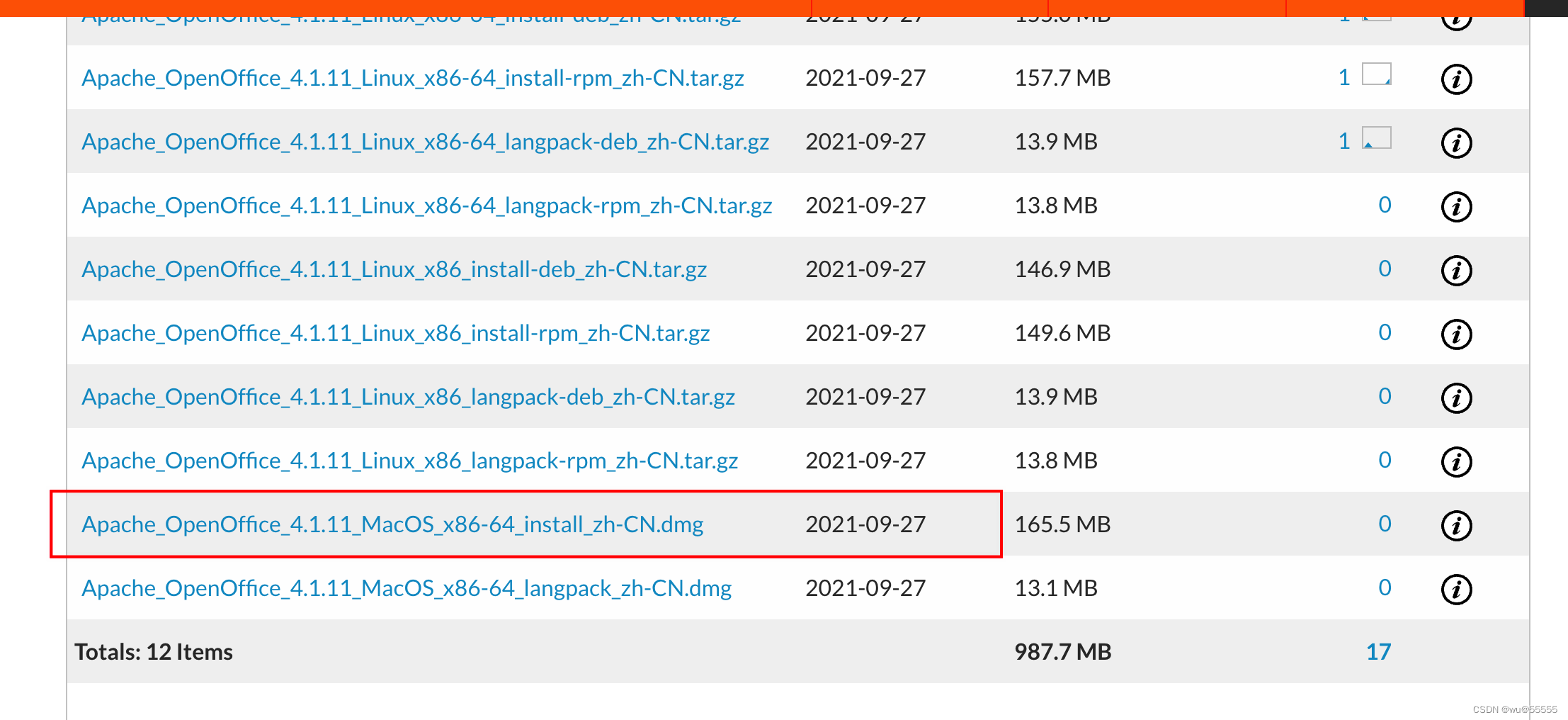
下载完成后双击安装,打开如图所示
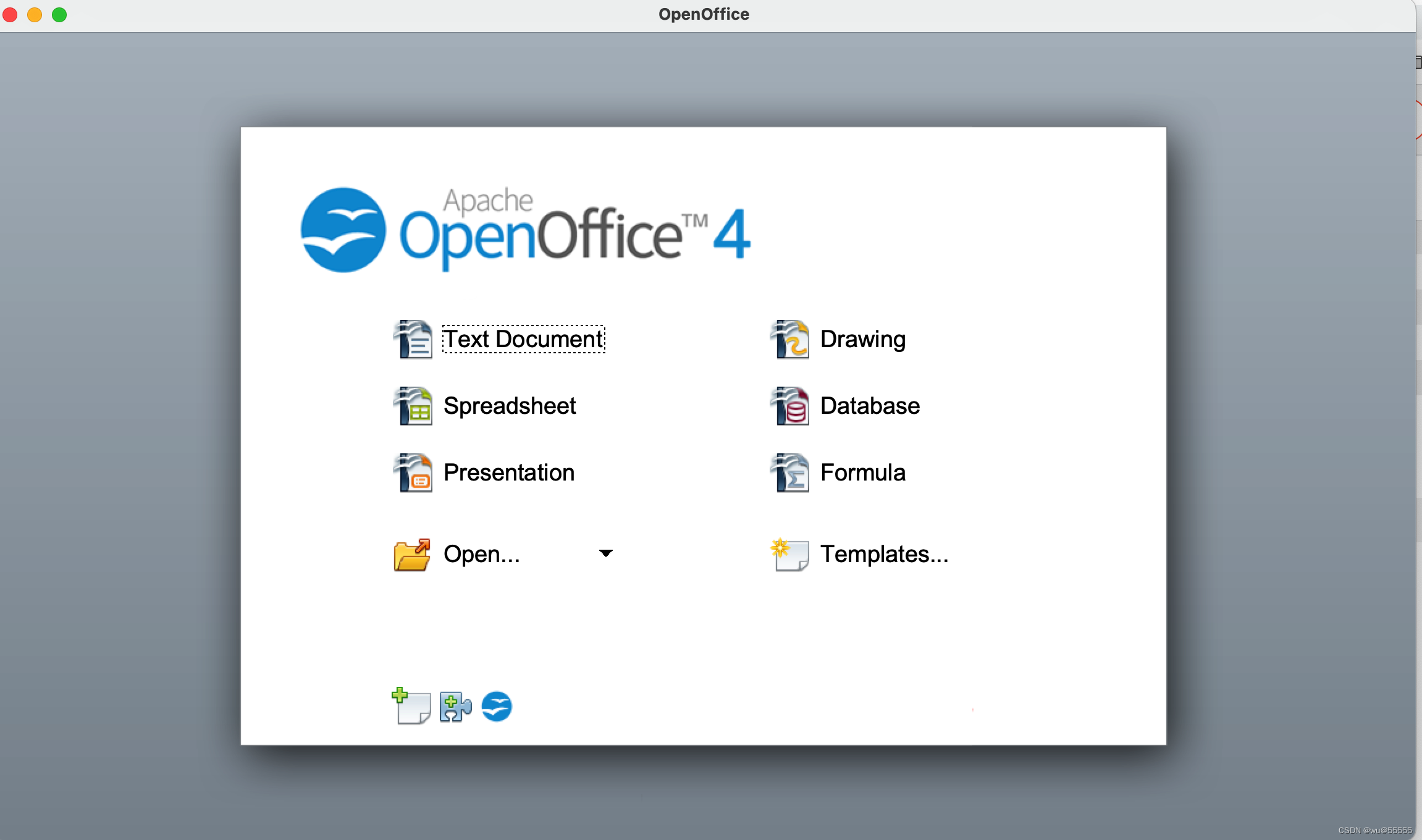
当然也可以通过homebrew安装
brew cask install openoffice
2、拉取源码,因为发行版需要付费,我们采取自己编译
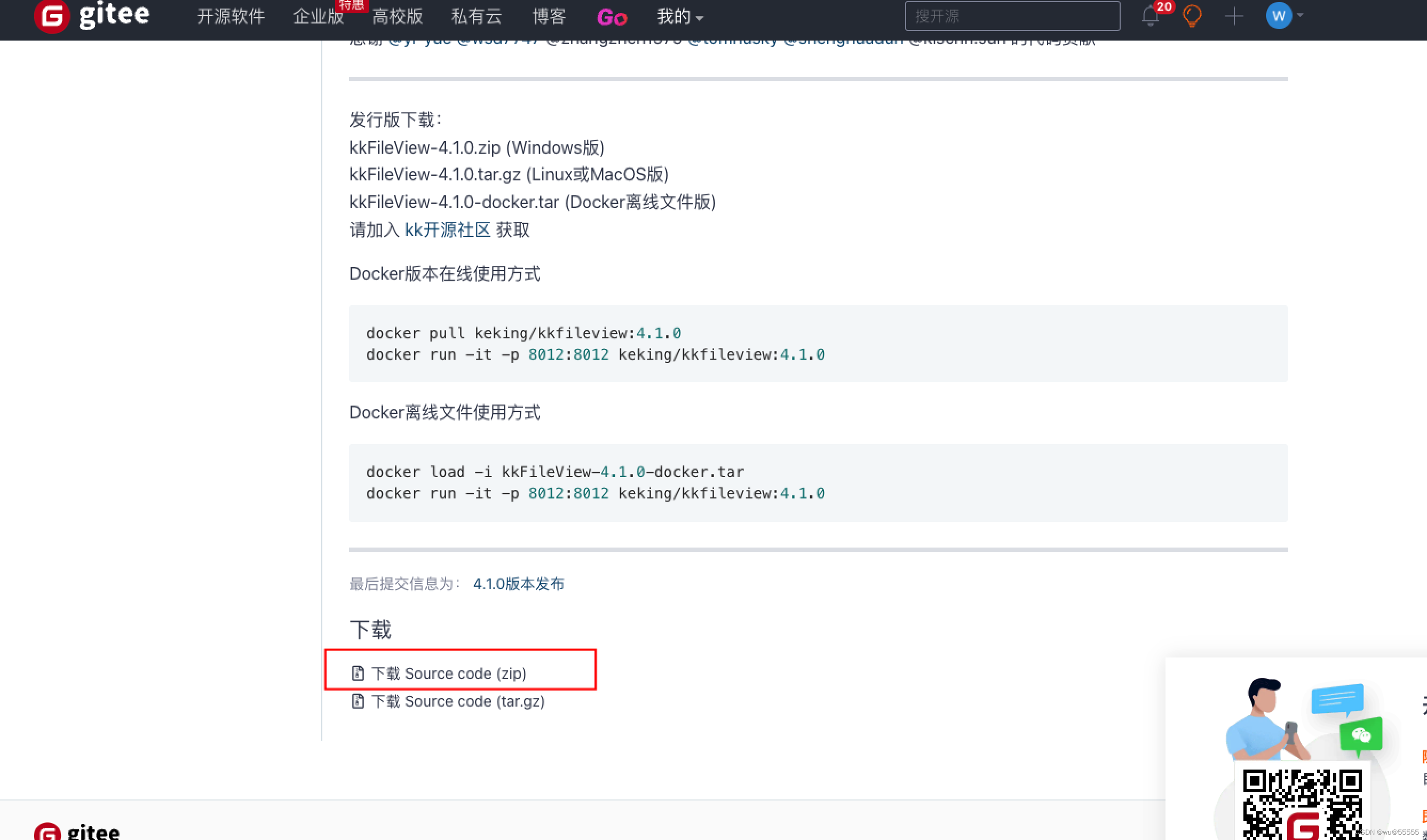
3、IDEA中引入项目,运行启动类验证下代码完整性,成功启动说明代码没问题
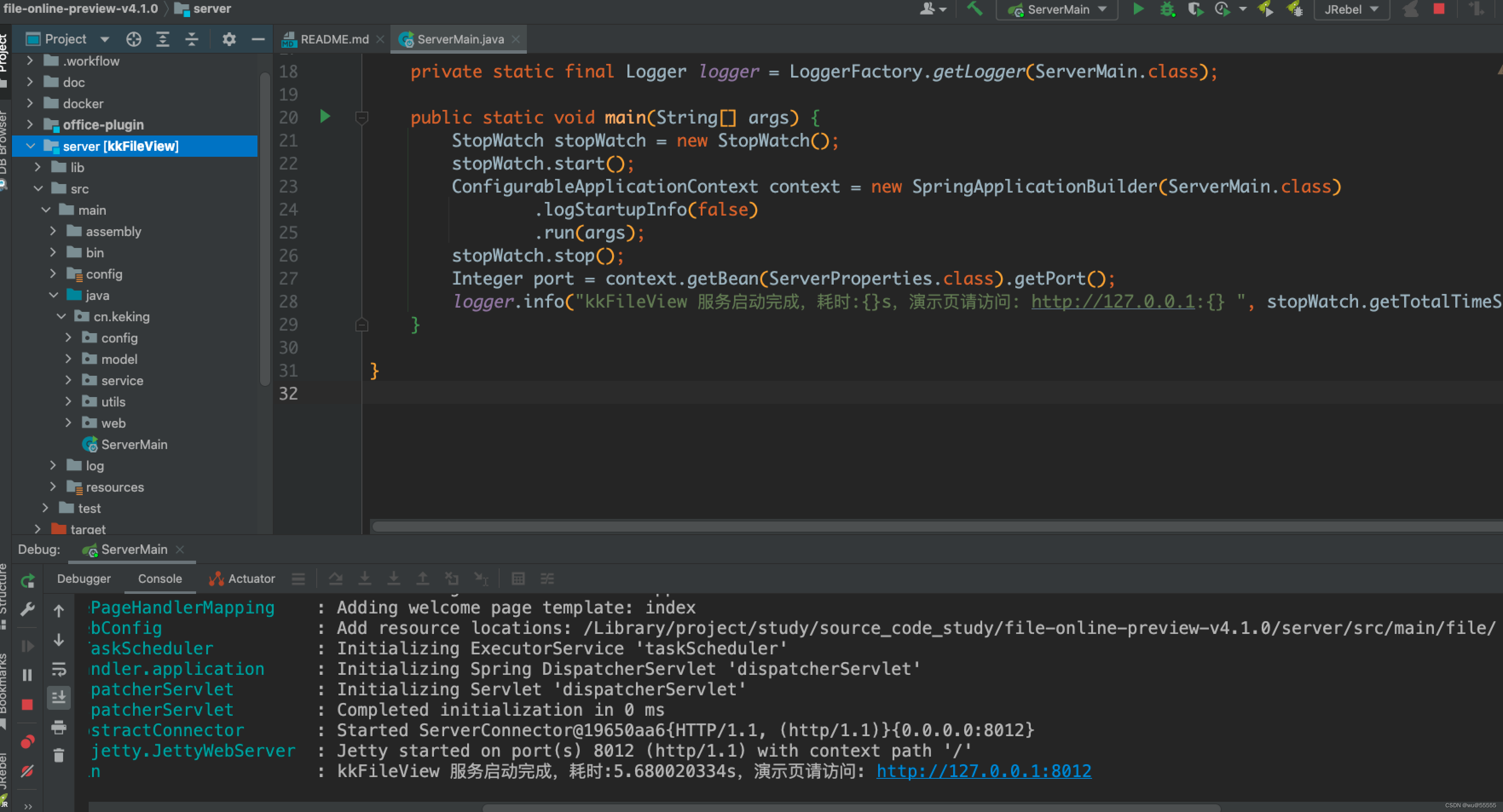
4、打包项目,在target目录下会找到打包出来的安装包
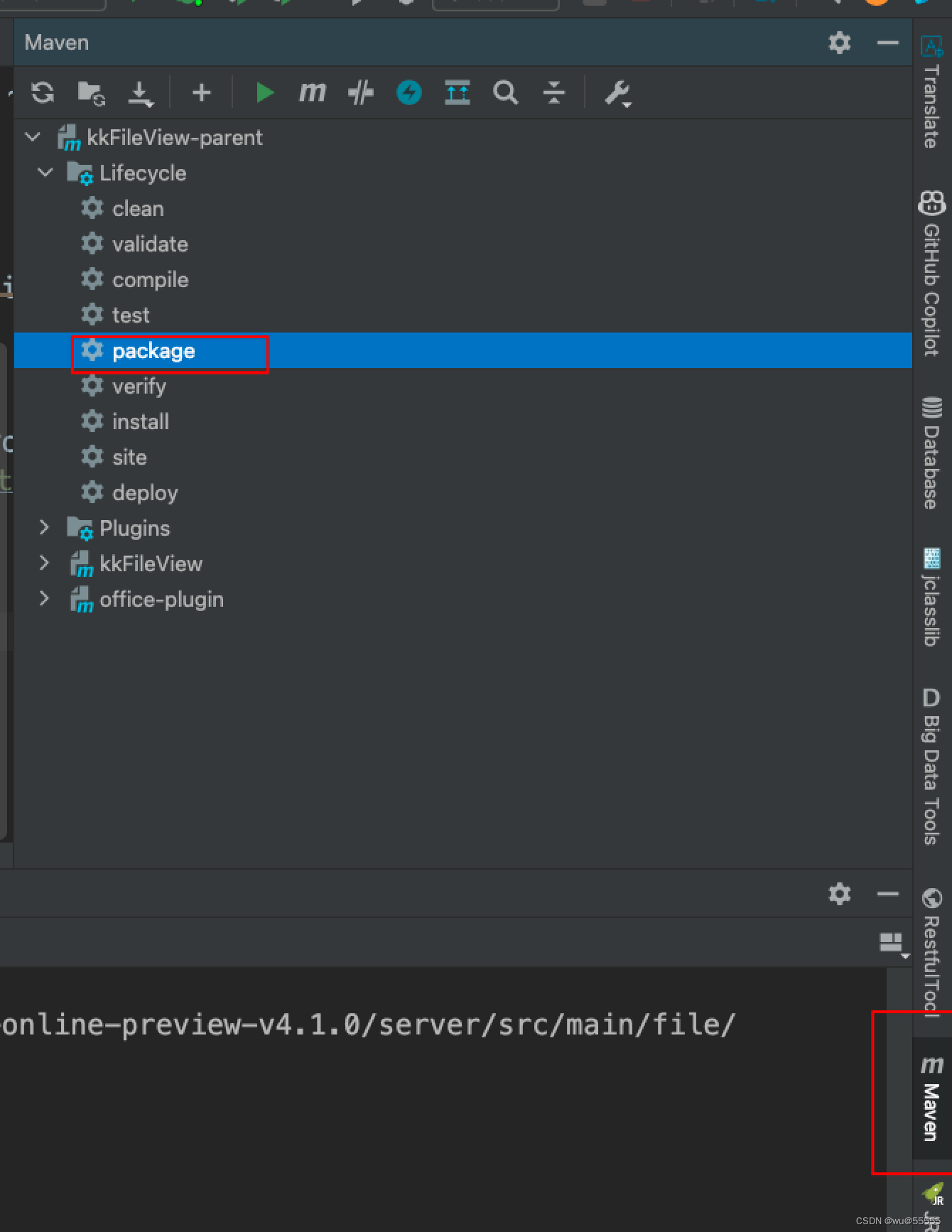
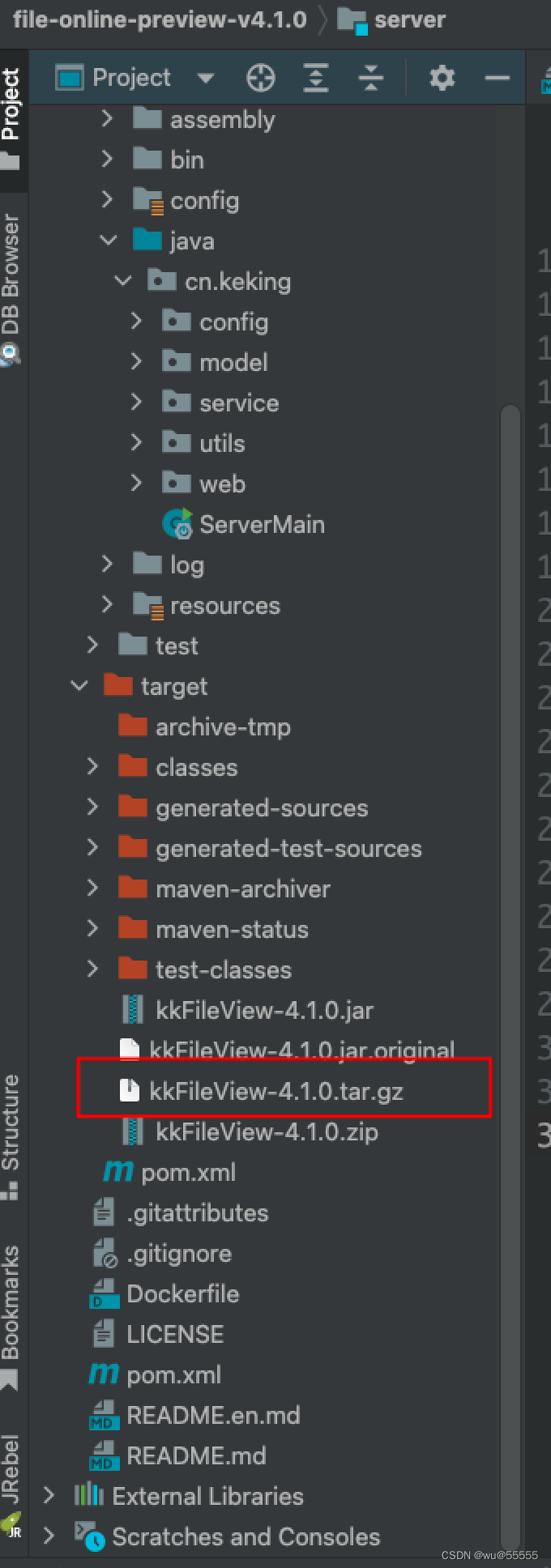
5、将生成的安装包解压
tar -zxvf kkFileView-4.1.0.tar.gz
6、该项目是通过assembly插件打包的,所以打包出现的项目下会有一个bin目录,通过startup.sh脚本启动
./bin/startup.sh
2.2 通过docker安装
1、拉取镜像
wget http://kkfileview.keking.cn/kkFileView-4.1.0-docker.tar
docker load -i kkFileView-4.1.0-docker.tar
# 如果网络环境可以,可直接通过pull指令拉取镜像
docker pull keking/kkfileview:4.1.0
2、安装docker容器
docker run -it -p 8012:8012 keking/kkfileview:4.1.0
3、访问http://127.0.0.1:8012
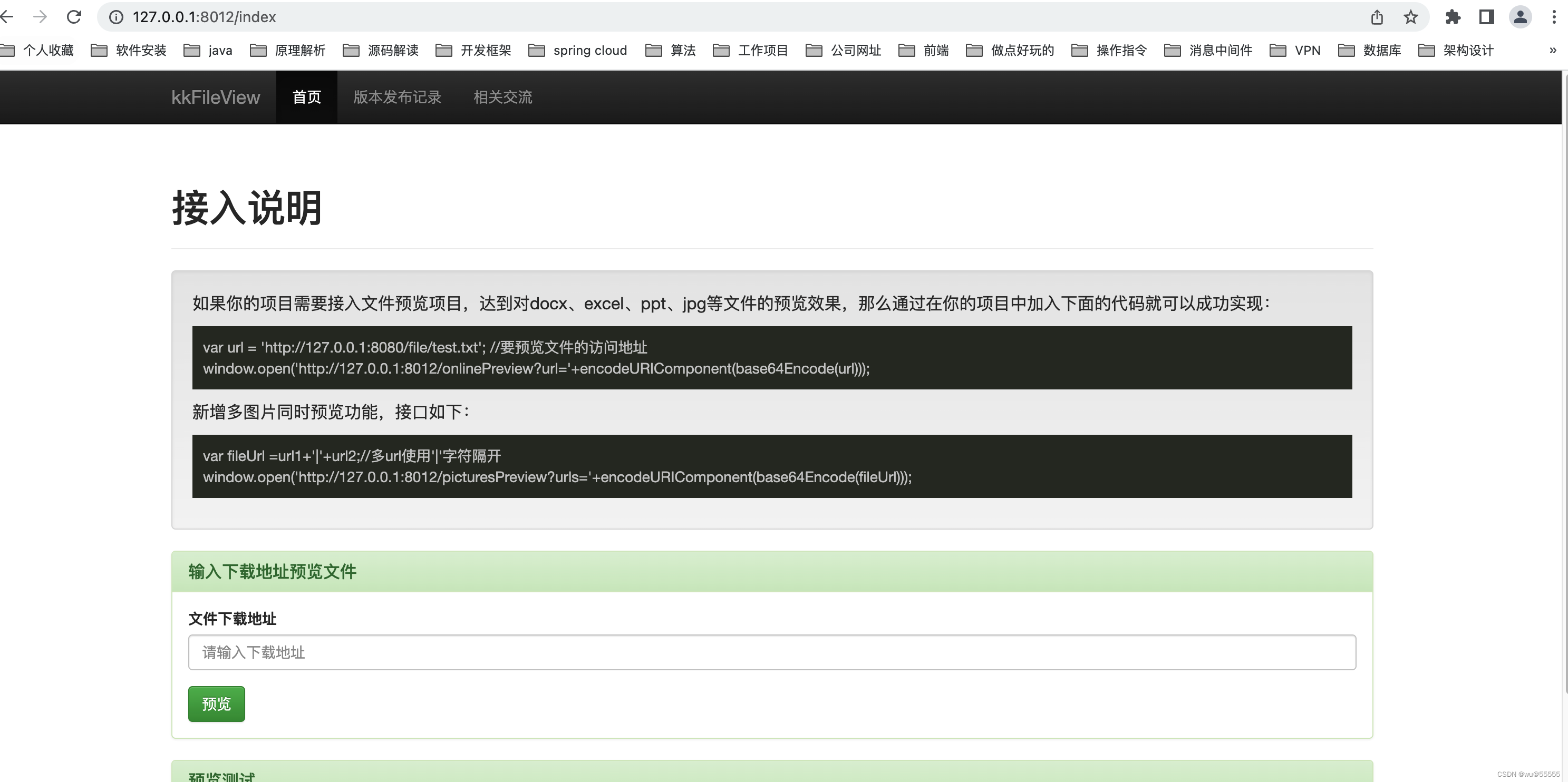
3. 使用
1、创建一个springboot项目,在static下创建文件夹file,存放各种格式的测试文件进去
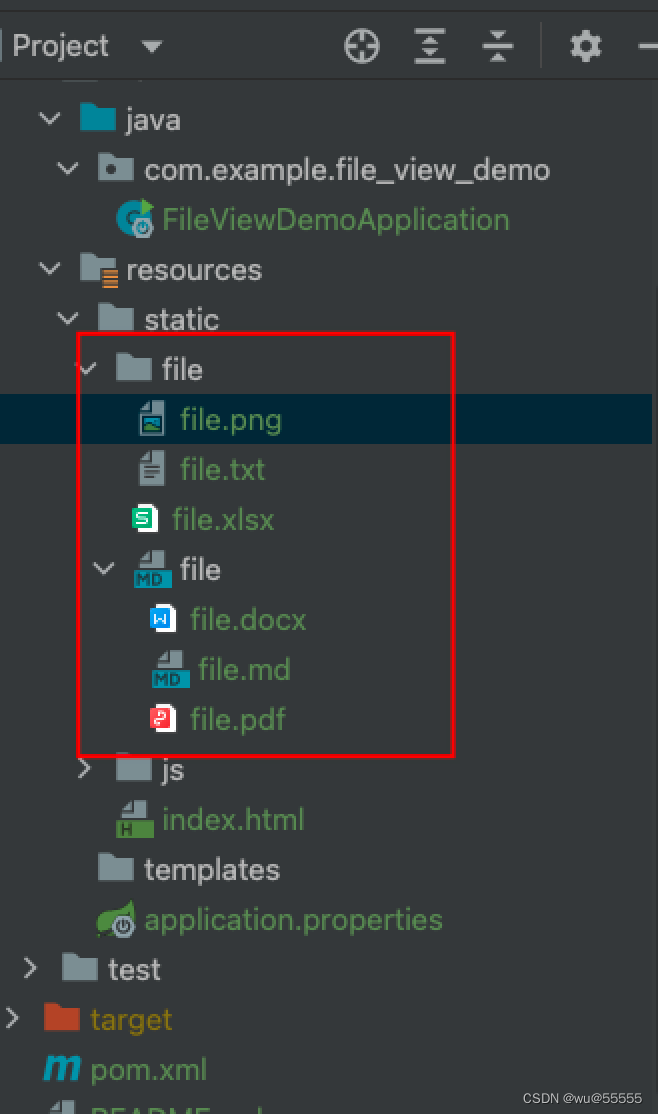
2、创建测试页面,代码如下
<!DOCTYPE html>
<html lang="en">
<head>
<meta charset="UTF-8">
<title>文件预览</title>
<script src="js/jQuery3.6.1.js"></script>
<script type="text/javascript" src="https://cdn.jsdelivr.net/npm/[email protected]/base64.min.js"></script>
</head>
<body>
<div >
<a onclick="openWord(1)">预览word</a><br>
<a onclick="openWord(2)">预览excel</a><br>
<a onclick="openWord(3)">预览txt</a><br>
<a onclick="openWord(4)">预览pdf</a><br>
<a onclick="openWord(5)">预览png</a><br>
<a onclick="openWord(6)">预览md</a><br>
</div>
</body>
<script>
// 文件上传
function openWord(type) {
var name = "";
switch (type){
case 1: name="file.docx";break;
case 2: name="file.xlsx";break;
case 3: name="file.txt";break;
case 4: name="file.pdf";break;
case 5: name="file.png";break;
case 6: name="file.md";break;
}
var url = 'http://192.168.10.101:8080/file/'+name; //要预览文件的访问地址
// 192.168.10.101 本机Ip
window.open('http://127.0.0.1:8012/onlinePreview?url='+encodeURIComponent(Base64.encode(url)));
}
</script>
</html>
3、运行项目
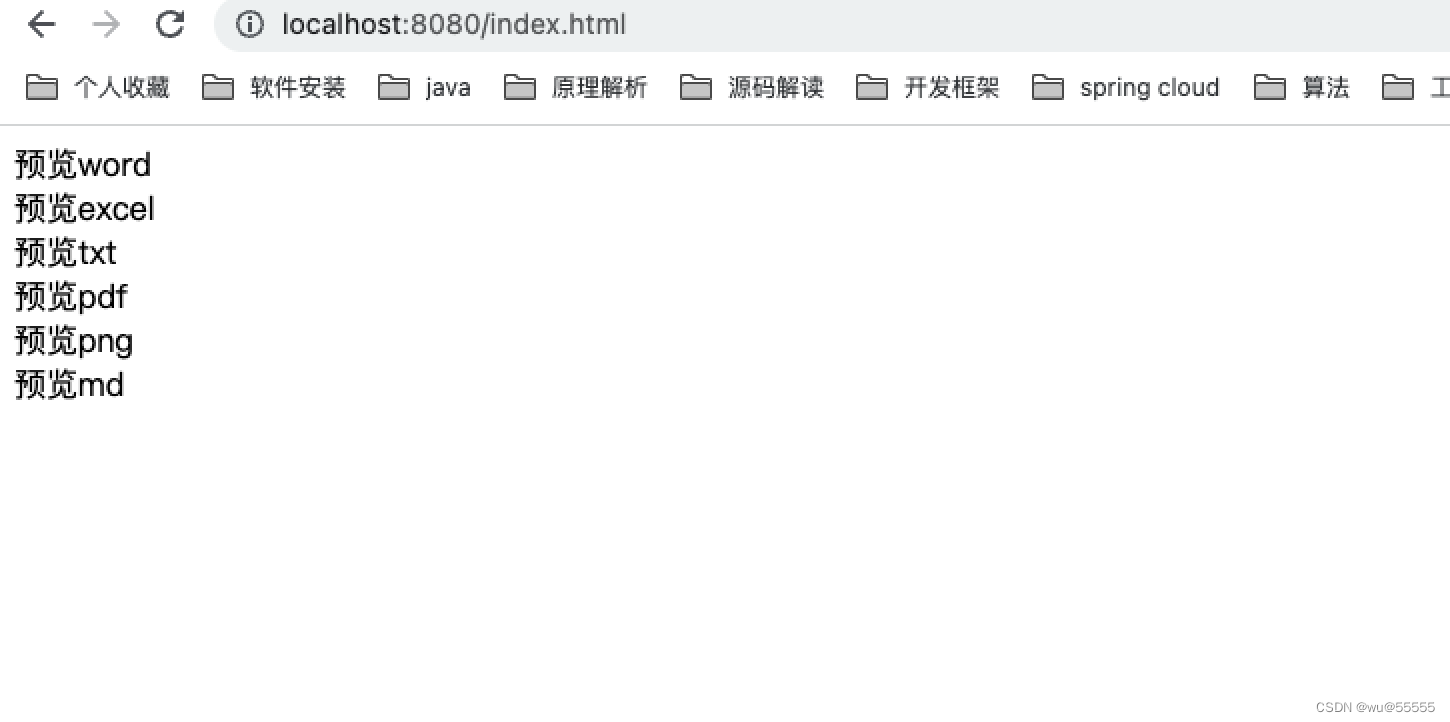
4、点击各类文件预览,显示正常
word:
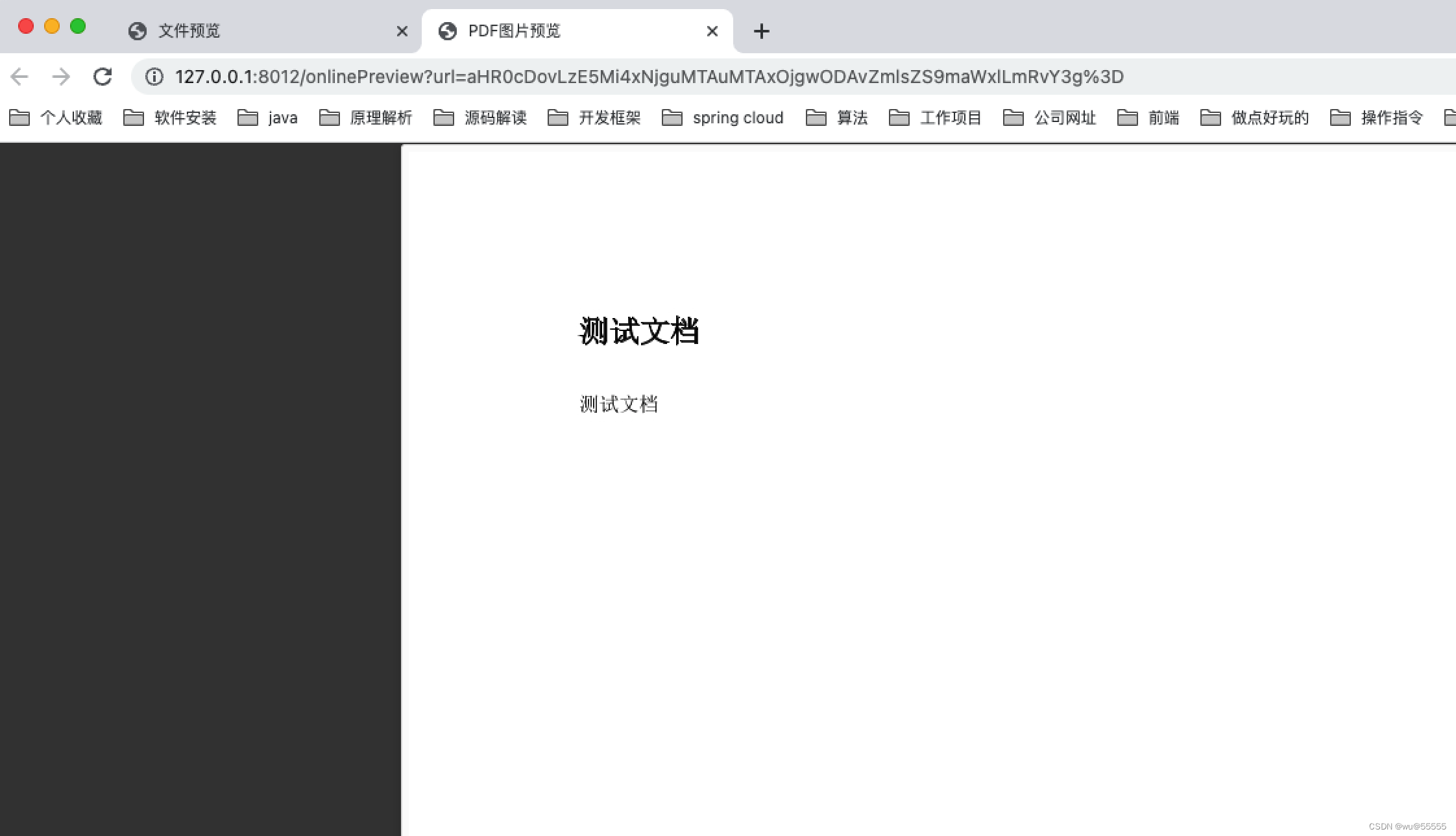
excel:
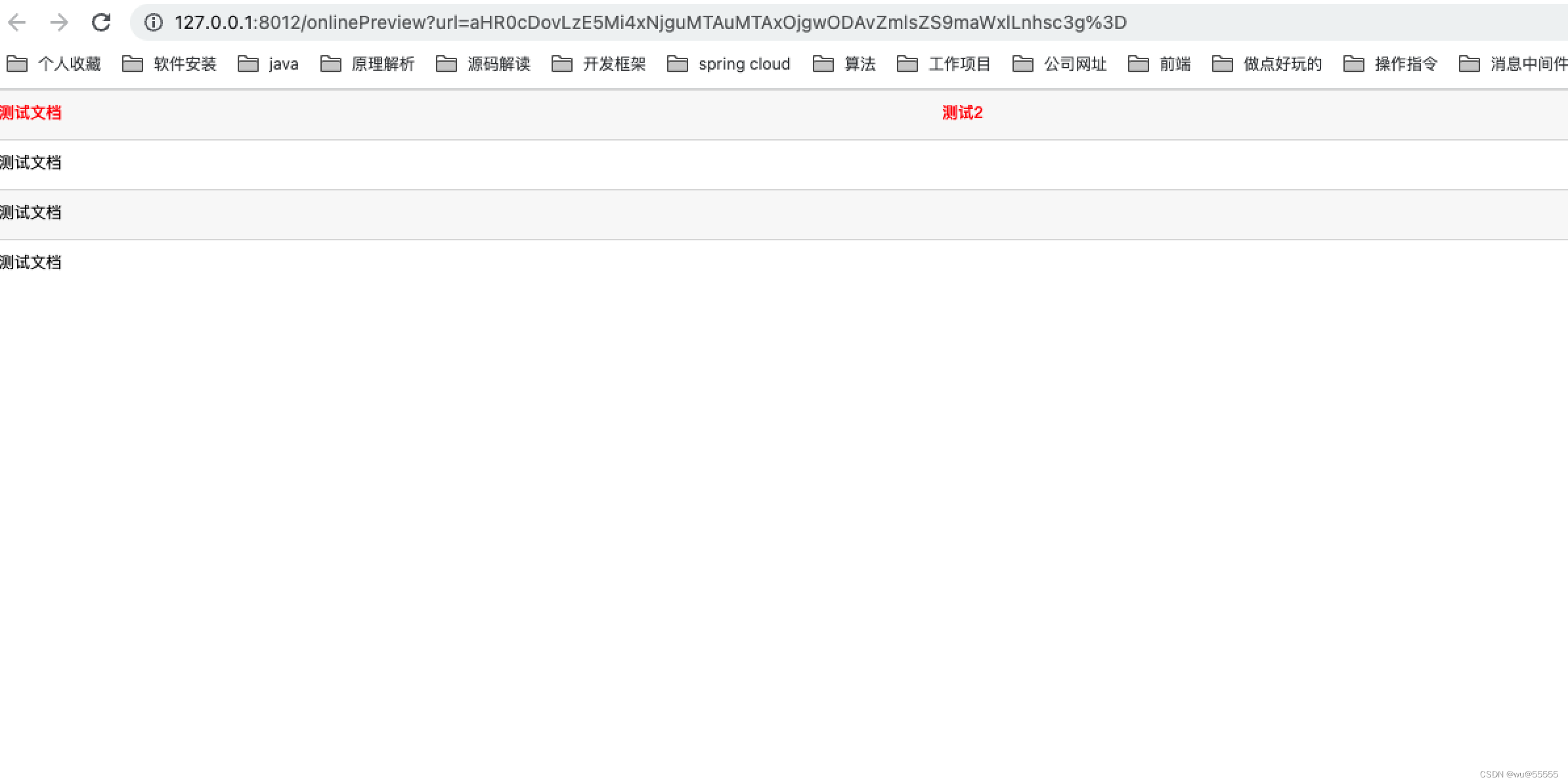
txt:
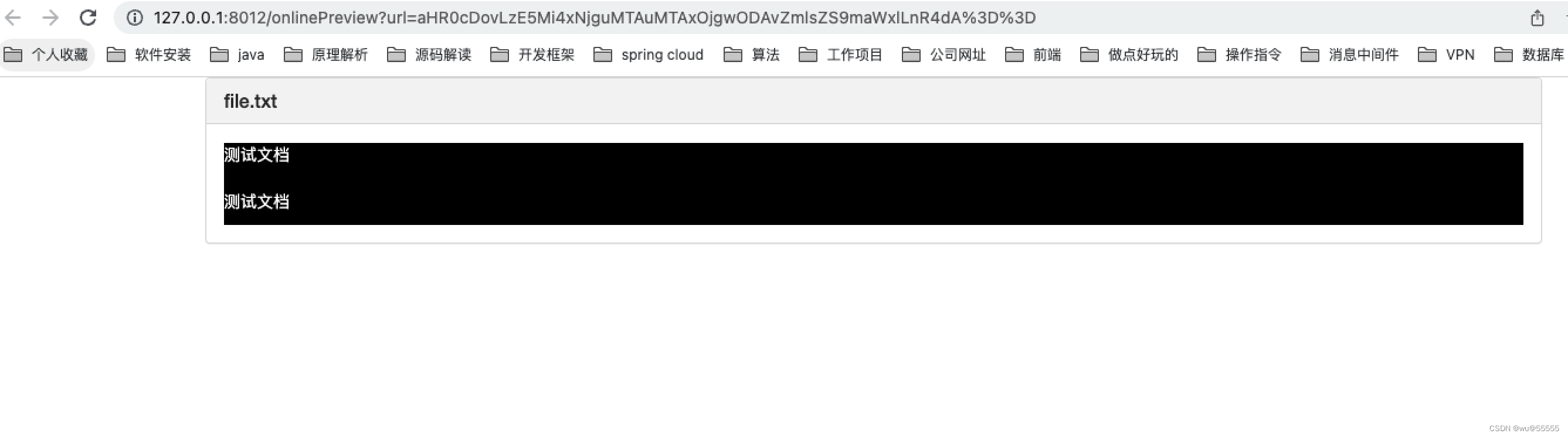
pdf:
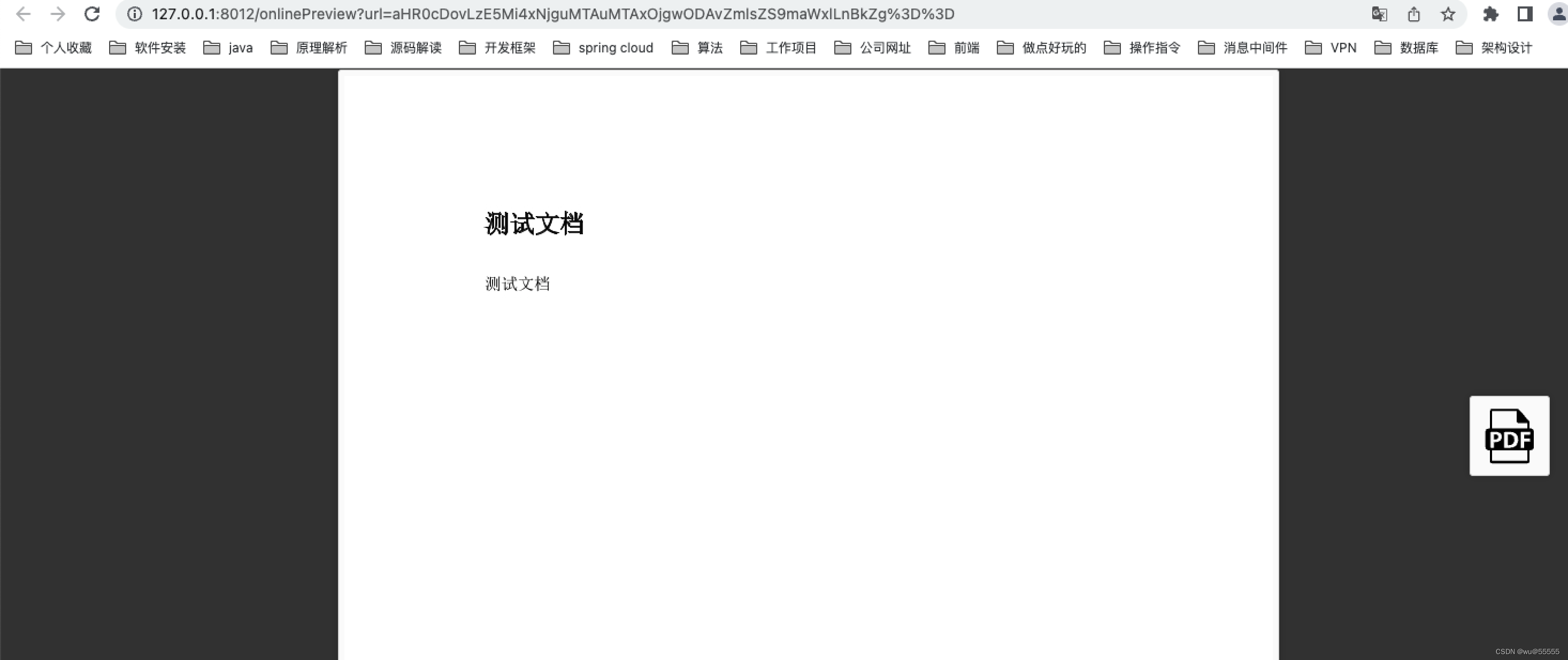
png:
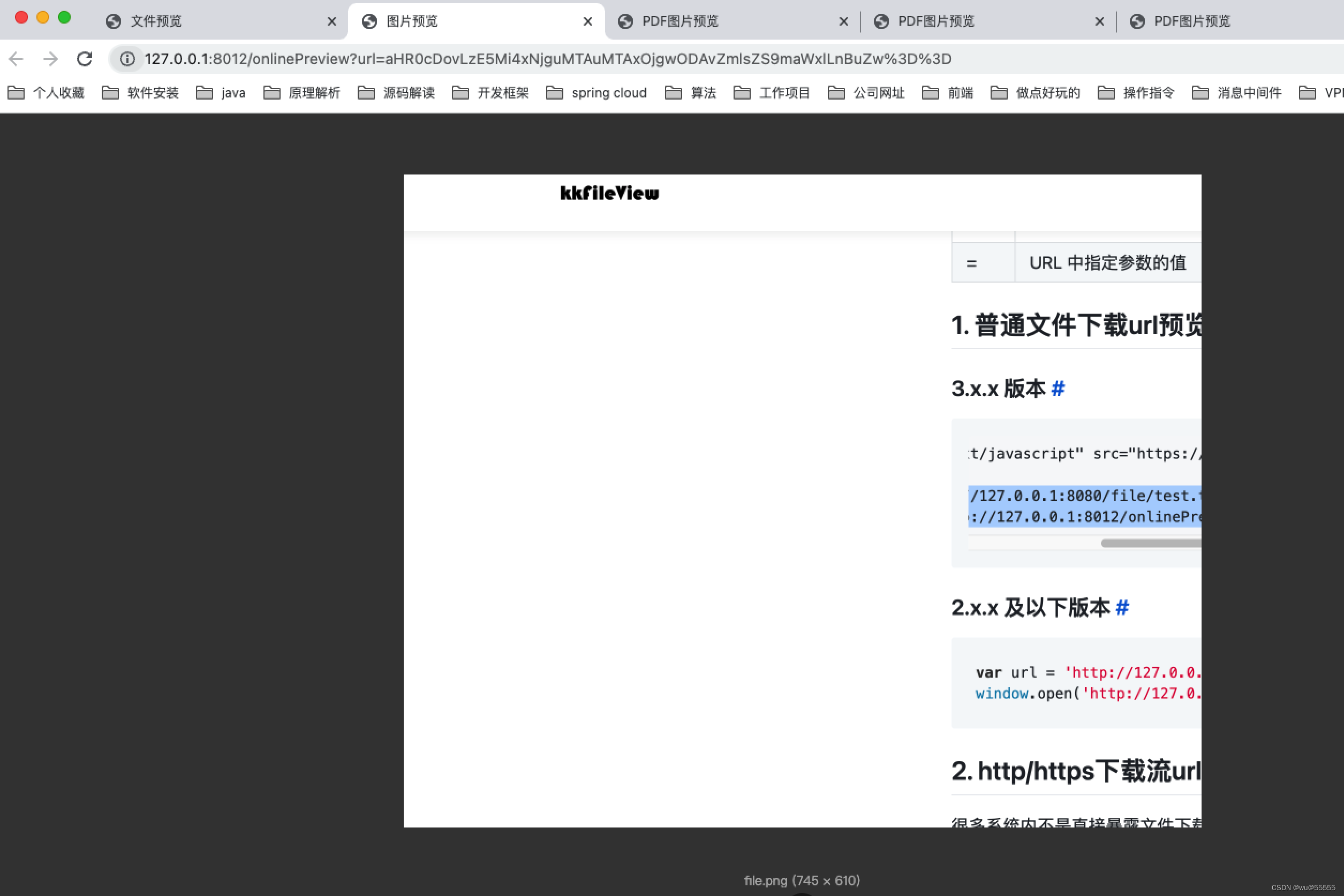
md:
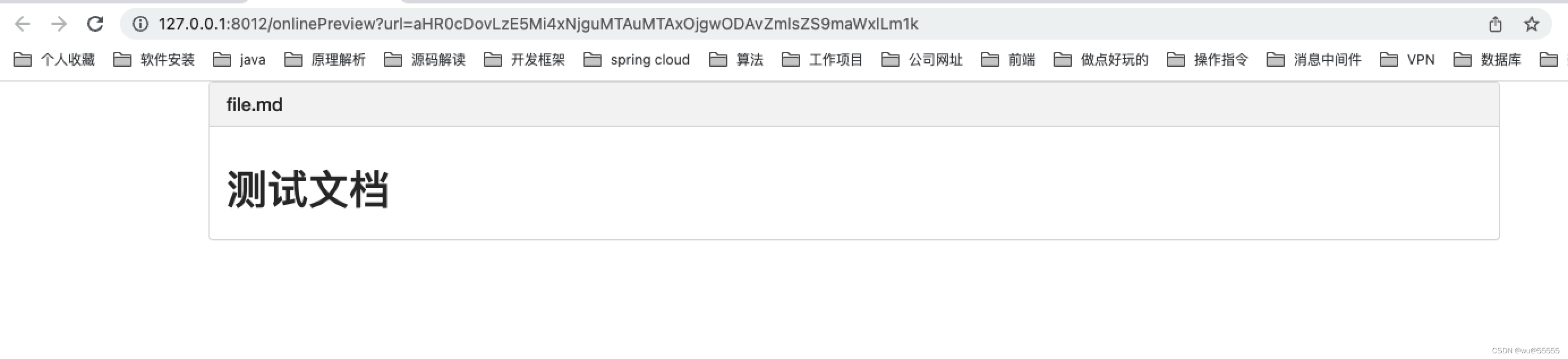
项目源码
本文演示源码可在如下地址下载:
总结
综上,我们的文档在线预览功能就完成了,更多功能大家可以亲自动手,实际体验体验!